文档设置了密码忘记了怎么打开
在日常办公和学习中,我们经常使用Word文档进行文件编辑和保存,有时候我们会遇到一个困扰:忘记了设置的密码,无法打开Word文档。这种情况下,我们不必过于担心,因为有解决办法。本文将为大家介绍一些应对Word文档密码忘记的方法,帮助大家解决这一问题。无论是通过密码恢复工具还是通过其他途径,我们都可以找回丢失的密码,重新打开我们需要的Word文档。让我们一起来看看如何应对这一窘境吧!
具体步骤:
1.Word可以为文档设置保护密码,要打开文档需要输入密码。Word2016以前的版本可以使用绕过密码的方法来打开文档,但Word2016已不能使用以前的方法,需要使用工具来找回密码。
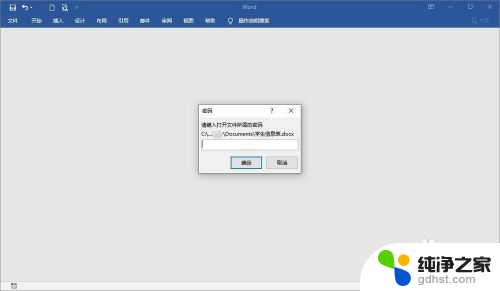
2.本文介绍Word密码为数字的找回方法。新建Word文档,点击菜单然后点击选项打开Word选项对话框。
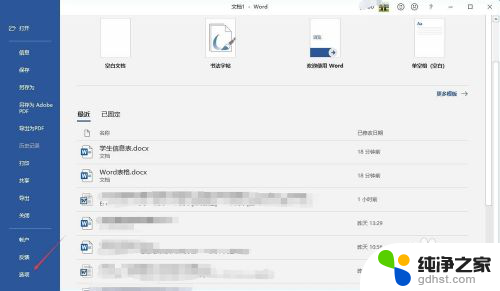
3.在Word选项对话框,点击“自定义功能区”,然后勾选右侧的“开发工具”,点击确定关闭Word选项对话框。
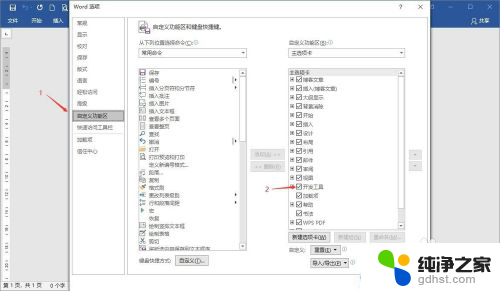
4.点击开发工具菜单,然后点击“Visual Basic”启动Microsoft VB编辑工具。
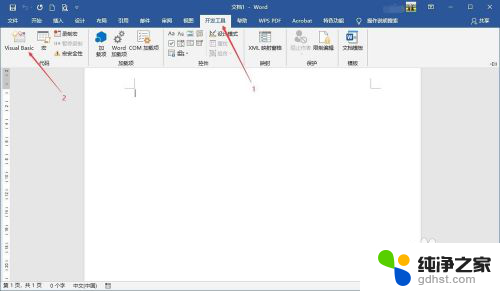
5.在Microsoft VB编辑工具里,双击“ThisDocument”,然后在右边的空白区域输入如下图所示代码。可复制以下代码:
Sub test()
Dim i As Long
i = 0
Dim FileName As String
Application.FileDialog(msoFileDialogOpen).Show
FileName = Application.FileDialog(msoFileDialogOpen).SelectedItems(1)
ScreenUpdating = False
Line2: On Error GoTo Line1
Documents.Open FileName, , True, , i & ""
MsgBox "Password is " & i
Application.ScreenUpdating = True
Exit Sub
Line1: i = i + 1
Resume Line2
ScreenUpdating = True
End Sub
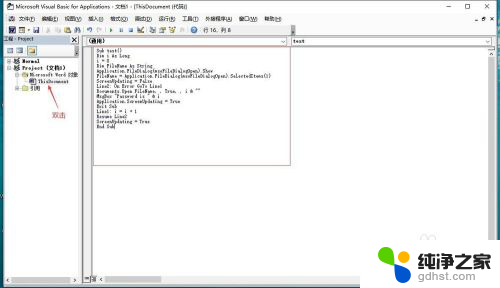
6.代码输入完成后,点击工具栏的三角符号运行代码。运行代码后会弹出打开文件对话框,找到需要找回密码的文件点击打开后,Microsoft VB的代码会运行尝试找回密码。
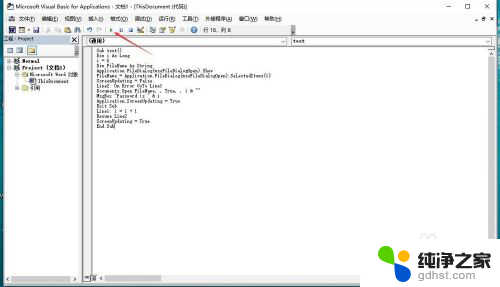
7.如果密码找到会自动使用该密码打开文件。如果密码不是全数字,找回所需的时间也会长些。需要使用专业的密码找回工具,如Advanced Office Password Recovery,请自行下载安装尝试恢复。
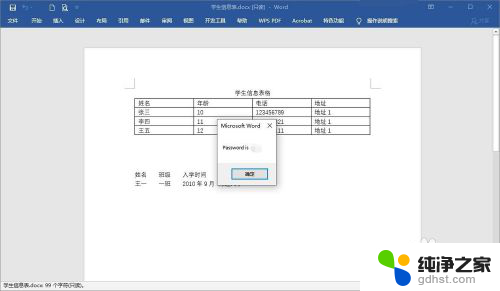
以上就是关于文档设置了密码忘记了怎么打开的全部内容,有出现相同情况的用户可以按照以上方法来解决。
- 上一篇: 电脑上如何查看浏览记录
- 下一篇: 开机电脑只有鼠标动
文档设置了密码忘记了怎么打开相关教程
-
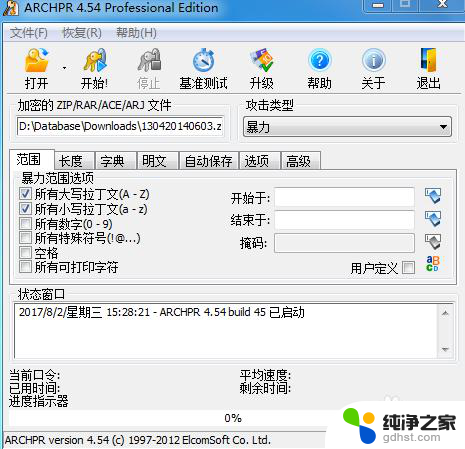 文档加密密码忘了怎么解除
文档加密密码忘了怎么解除2024-08-14
-
 密码箱打不开了怎么办忘记密码
密码箱打不开了怎么办忘记密码2023-11-06
-
 wps文档打开 怎么设置密码
wps文档打开 怎么设置密码2024-04-02
-
 xlsx文件密码忘记了怎么解锁
xlsx文件密码忘记了怎么解锁2024-02-14
电脑教程推荐